例としてYahooメールをIMAP接続で設定する方法を解説します。
まずは作業の前にYahooメール側でIMAP接続を利用するための準備をしておきましょう。
POPでもよいですが
メールの本体をYahooのサーバーに保存したまま使用する方式で
メールの未読・既読の状態、削除やフォルダへの仕分けも同期できるので、
YahooメールをOutlookだけでなく、
ブラウザやスマホアプリからも使うこともできるのでIMAPでご説明いたします。
ブラウザでYahooメールにログインし、
右上の 設定・利用規約 と書かれたリンクをクリックして
メールの設定 を選択します。
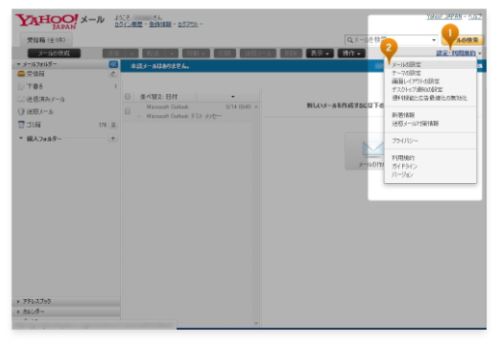
画面左のメール管理メニューから
IMAP/POP/SMTPアクセスとメール転送 を選択してから、
右側に表示される3つの項目から
Yahoo! JAPAN公式サービス以外からのアクセスも有効にする を
チェック、さらに有効にしたいメールの接続方法で
「有効にする」をチェックしたら
最後に右上の 保存 ボタンをクリックします。
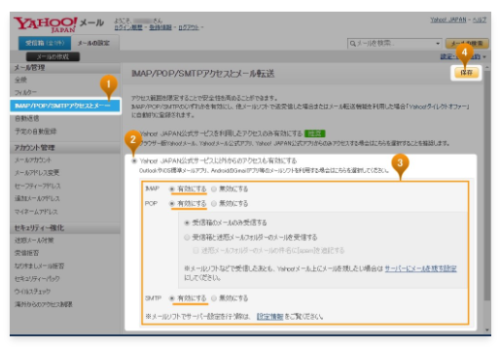
画面上部のツールバーからファイルをクリックし、
アカウント情報画面でアカウントの追加ボタンをクリックします。
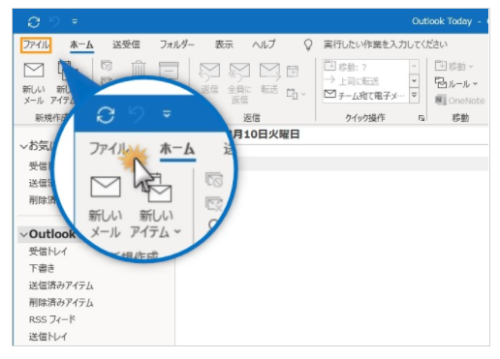
アカウント情報画面でアカウントの追加ボタンをクリックします。
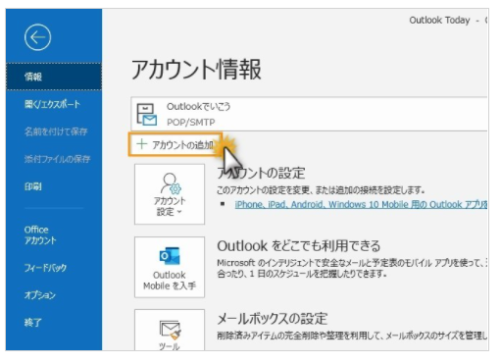
追加したいYahooメールアドレスを入力して接続ボタンをクリックします。
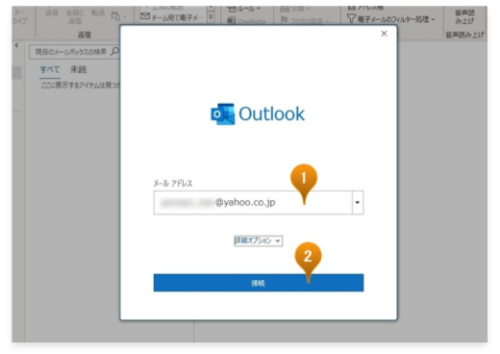
詳細設定でIMAPと書かれたアイコンをクリックします。
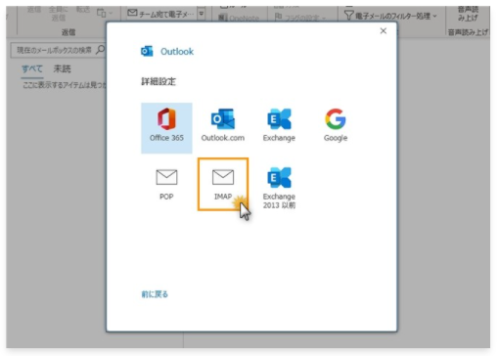
IMAP用の受信メールと送信メールサーバーの設定情報を入力します。
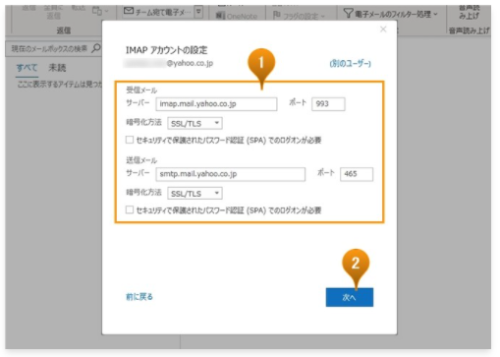
Yahoo! JAPAN IDのパスワードを入力します。
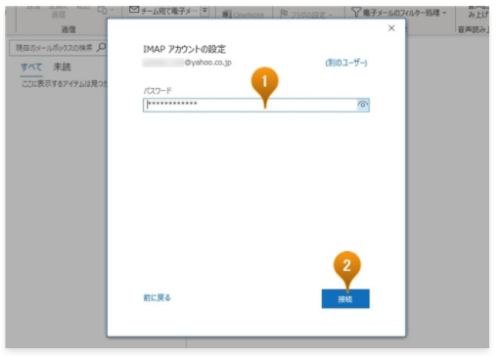
完了ボタンをクリックして設定は完了です。
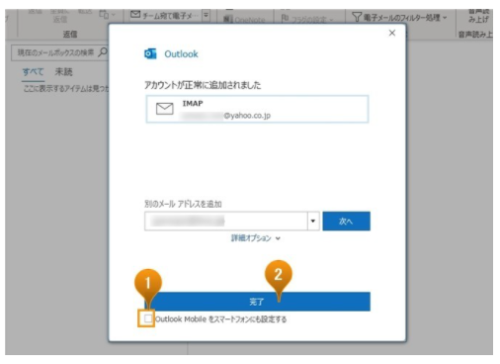
YahooメールのIMAP確認方法
世界は動き始めています。
日本だけの情報では乗り越えられないこともあります。
今のままではご自身の資産は守れません。
情報を得ることが一番大切です。
共に共有していきましょう。
あきらめずに前にすすみましょう~~
悩んで行動しなければ何もかわりません。
LINE登録していただいている仲間の方はすでに起業されたり
成功された方もいらっしゃいます。
いろんなことで協力しあえたらいいですね。




コメント